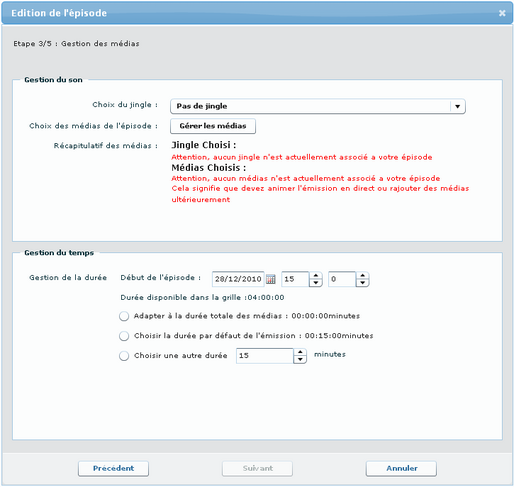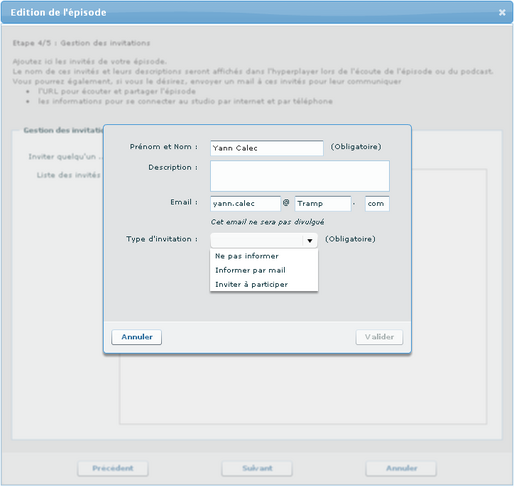Programmer mes émissions en studio : Différence entre versions
| Ligne 27 : | Ligne 27 : | ||
C'est dans la grille de programmation que vous allez : 1. sélectionner le canal de diffusion de vos émissions,<br>2. sélectionner la date de diffusion,<br>3. positionner les créneaux horaires,<br>4. renseigner les données spécifiques de l'émission. | C'est dans la grille de programmation que vous allez : 1. sélectionner le canal de diffusion de vos émissions,<br>2. sélectionner la date de diffusion,<br>3. positionner les créneaux horaires,<br>4. renseigner les données spécifiques de l'émission. | ||
| − | === Deux modes d'affichage<br> === | + | === Deux modes d'affichage<br> === |
---- | ---- | ||
| − | Vous pouvez choisir les deux modes d'affichage suivants :<br> | + | Vous pouvez choisir les deux modes d'affichage suivants :<br> |
| − | *Le mode agenda<br> | + | *Le mode agenda<br> |
*Le mode liste<br> | *Le mode liste<br> | ||
| − | '''Le mode agenda'''<br>Le mode agenda affiche pour un canal donné, toutes les émissions programmées selon | + | '''Le mode agenda'''<br>Le mode agenda affiche pour un canal donné, toutes les émissions programmées jour par jour, selon une grille horaire. <br>Ce mode d'affichage peut conduire à une certaine saturation lorsque la programmation est très "serrée".<br> |
| − | '''Le mode liste'''<br>Le mode liste affiche pour un canal donné, toutes les émissions programmées | + | '''Le mode liste'''<br>Le mode liste affiche pour un canal donné, toutes les émissions programmées jour par jour, sans mention de créneaux horaires.<br>Ce mode d'affichage est plus synthétique et convient parfaitement pour obtenir une vue de synthèse de la programmation.<br> |
| − | <br> | + | <br> |
| − | {| cellspacing="1" cellpadding="1" border="0" width=" | + | {| cellspacing="1" cellpadding="1" border="0" width="800" |
|- | |- | ||
| | | | ||
| − | [[Image:Exclamation.png|13x55px]]<br> | + | [[Image:Exclamation.png|13x55px|Exclamation.png]]<br> |
| | | | ||
| − | *La gestion de l'affichage se réalise via les boutons '''Mode liste''' / '''Mode agenda'''. <br> | + | *La gestion de l'affichage se réalise via les boutons '''Mode liste''' / '''Mode agenda'''. <br> |
| − | *'''Mode liste''' / '''Mode agenda''' sont des boutons d'action et non pas les | + | *'''Mode liste''' / '''Mode agenda''' sont des boutons d'action et non pas les libellés de l'afichage courant.<br> |
|} | |} | ||
| − | <br> | + | === Deux concepts importants<br> === |
| + | |||
| + | ---- | ||
| + | |||
| + | |||
|} | |} | ||
Version du 28 janvier 2011 à 09:04
Sommaire
Gérer une programmation
La grille de programmation |
|
Pour les émissions en direct, l'accès au studio est impérativement asujetti à une planification dans la grille de programmation. C'est dans la grille de programmation que vous allez : 1. sélectionner le canal de diffusion de vos émissions, Deux modes d'affichage
Vous pouvez choisir les deux modes d'affichage suivants :
Le mode agenda Le mode liste
Deux concepts importants
|
Accéder à la grille de programmation |
Avant de commencer
Pour accéder à la grille de programmationPour accéder à la grille de programmation, réalisez chacune des étapes suivantes : |
| 1. |
Accédez à votre Wikiradio. |
| 2. |
Depuis la page d'accueil, connectez-vous au Wikiradio manager en cliquant sur Se Connecter. |
| 3. |
Complétez : |
| 4. |
|
|
Les fonctions de gestion s'affichent sur droite de votre écran. | |
5. |
Cliquez sur Programmation et sélectionnez le canal de difffusion.
|
Planifier une émission |
Avant de commencerLa grille de programmation doit être affichée. Pour planifier une émission
Pour planifier une émission, réalisez les étapes suivantes : |
| 1. |
Cliquez sur la cellule d'une date postérieure à la date du jour (la première date éligible est colorée en jaune).
| ||
| 2. |
Cliquez sur une cellule horaire éligible (l'heure de début doit être postérieure à l'heure courante).
| ||
| 3. |
Renseignez les paramètres demandés et cliquez sur Suivant.
| ||
| 4. |
Renseignez les paramètres demandés et cliquez sur Suivant.
| ||
| 5. |
Renseignez les paramètres demandés et cliquez sur Suivant.
| ||
| 6. |
Renseignez les paramètres demandés et cliquez sur Valider.
| ||
| 7. |
Vérifiez la liste de vos invités et cliquez sur Suivant.
| ||
| 8. |
Vous pouvez cliquer sur :
|
Après la programmation... |
|
Une fois sa programmation réalisée, vous serez en mesure d'animer votre émission. |
Voir aussi... |
- Gérer le contenu d'une émission en différé
- Gérer la médiathèque
- Silence ! On est en direct !
- Revenir à l'accueil